System Settings/Power Management/uk: Difference between revisions
(Created page with "'''Power Devil''' можна налаштувати за допомогою пункту <menuchoice>Системні параметри -> Обладнання -> Керуван...") |
(Created page with "За допомогою вкладки <menuchoice>Додаткові параметри акумулятора</menuchoice> ви можете встановити парамет...") |
||
| Line 14: | Line 14: | ||
За допомогою вкладки <menuchoice>Додаткові параметри акумулятора</menuchoice> ви можете встановити параметри роботи за різних рівнів заряду акумулятора, а також визначити дію у відповідь на досягнення зарядом критичного рівня. | |||
Revision as of 17:11, 16 June 2011
 |
Power Devil надає вам змогу визначити параметри керування живленням комп’ютера. |
Загальні параметри
Power Devil можна налаштувати за допомогою пункту . За допомогою першої сторінки налаштувань, показаної вище, ви можете визначити профілі керування живленням для різних режимів роботи комп’ютера. Також передбачено спадний список для налаштування сповіщень. Як і для більшості інших програм, ви можете встановити звук або повідомлення сповіщення, а також скасувати сповіщення.

За допомогою вкладки ви можете встановити параметри роботи за різних рівнів заряду акумулятора, а також визначити дію у відповідь на досягнення зарядом критичного рівня.
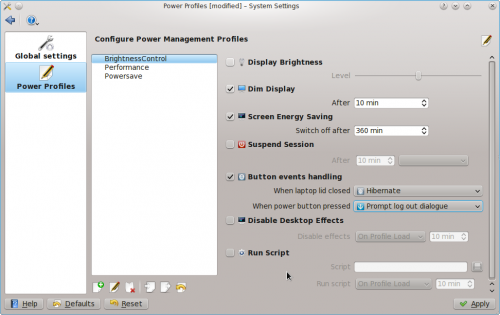
The page starts with the three default profiles, where you can check and uncheck each action.
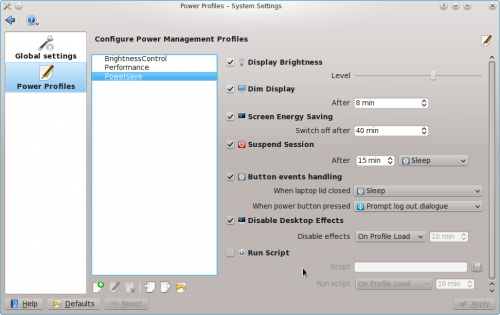
Even better, at the bottom of the main pane you will see this menu strip:

Here you can develop your own profiles for specific purposes.
